Wiele diagramów na model
Uwaga
Tylko platforma EF5 — funkcje, interfejsy API itp. omówione na tej stronie zostały wprowadzone w programie Entity Framework 5. Jeśli korzystasz ze starszej wersji, niektóre lub wszystkie podane informacje nie mają zastosowania.
W tym filmie wideo i na stronie pokazano, jak podzielić model na wiele diagramów przy użyciu platformy Entity Framework Projektant (EF Projektant). Możesz użyć tej funkcji, gdy model staje się zbyt duży, aby wyświetlić lub edytować.
We wcześniejszych wersjach programu EF Projektant można mieć tylko jeden diagram na plik EDMX. Począwszy od programu Visual Studio 2012, możesz użyć Projektant EF, aby podzielić plik EDMX na wiele diagramów.
Obejrzyj film
W tym filmie wideo pokazano, jak podzielić model na wiele diagramów przy użyciu platformy Entity Framework Projektant (EF Projektant). Możesz użyć tej funkcji, gdy model staje się zbyt duży, aby wyświetlić lub edytować.
Prezentowane przez: Julia Kornich
Omówienie Projektant EF
Podczas tworzenia modelu przy użyciu Kreatora modelu danych jednostek platformy EF Projektant tworzony jest plik edmx i dodawany do rozwiązania. Ten plik definiuje kształt jednostek i sposób ich mapowania na bazę danych.
Projektant EF składa się z następujących składników:
- Wizualna powierzchnia projektowa do edycji modelu. Można tworzyć, modyfikować lub usuwać jednostki i skojarzenia.
- Okno Przeglądarki modelu, które zawiera widoki drzewa modelu. Jednostki i ich skojarzenia znajdują się w folderze [ModelName]. Tabele i ograniczenia bazy danych znajdują się w lokalizacji [ModelName]. Zapisz folder.
- Okno Szczegóły mapowania do wyświetlania i edytowania mapowań. Typy jednostek lub skojarzenia można mapować na tabele, kolumny i procedury składowane bazy danych.
Okno powierzchni projektowej wizualizacji jest otwierane automatycznie po zakończeniu pracy Kreatora modelu danych jednostki. Jeśli przeglądarka modelu nie jest widoczna, kliknij prawym przyciskiem myszy główną powierzchnię projektową i wybierz pozycję Przeglądarka modelu.
Poniższy zrzut ekranu przedstawia plik edmx otwarty w Projektant EF. Zrzut ekranu przedstawia powierzchnię projektową wizualizacji (po lewej stronie) i okno Przeglądarki modelu (po prawej stronie).
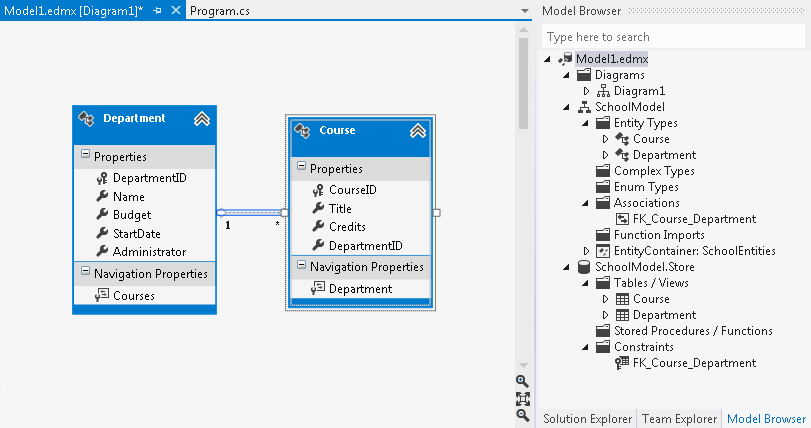
Aby cofnąć operację wykonaną w Projektant EF, kliknij przycisk Ctrl-Z.
Praca z diagramami
Domyślnie Projektant EF tworzy jeden diagram o nazwie Diagram1. Jeśli masz diagram z dużą liczbą jednostek i skojarzeń, najwięcej chcesz podzielić je logicznie. Począwszy od programu Visual Studio 2012, możesz wyświetlić model koncepcyjny na wielu diagramach.
Podczas dodawania nowych diagramów są one wyświetlane w folderze Diagramy w oknie Przeglądarka modelu. Aby zmienić nazwę diagramu: wybierz diagram w oknie Przeglądarka modelu, kliknij raz nazwę i wpisz nową nazwę. Możesz również kliknąć prawym przyciskiem myszy nazwę diagramu i wybrać polecenie Zmień nazwę.
Nazwa diagramu jest wyświetlana obok nazwy pliku edmx w edytorze programu Visual Studio. Na przykład Model1.edmx[Diagram1].
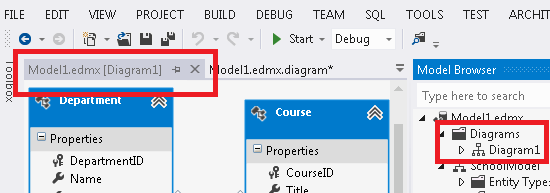
Zawartość diagramów (kształt i kolor jednostek i skojarzeń) jest przechowywana w pliku .edmx.diagram. Aby wyświetlić ten plik, wybierz pozycję Eksplorator rozwiązań i rozwiń plik edmx.
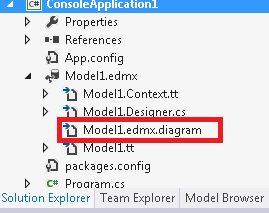
Nie należy ręcznie edytować pliku edmx.diagram. Zawartość tego pliku może zostać zastąpiona przez Projektant EF.
Dzielenie jednostek i skojarzeń na nowy diagram
Możesz wybrać jednostki na istniejącym diagramie (przytrzymaj klawisze Shift, aby wybrać wiele jednostek). Kliknij prawym przyciskiem myszy i wybierz pozycję Przenieś do nowego diagramu. Nowy diagram zostanie utworzony, a wybrane jednostki i ich skojarzenia zostaną przeniesione do diagramu.
Alternatywnie możesz kliknąć prawym przyciskiem myszy folder Diagramy w przeglądarce modelu i wybrać pozycję Dodaj nowy diagram. Następnie można przeciągać i upuszczać jednostki z folderu Entity Types w przeglądarce modelu na powierzchni projektowej.
Możesz również wycinać lub kopiować jednostki (za pomocą klawiszy Ctrl-X lub Ctrl-C) z jednego diagramu i wkleić (przy użyciu klawisza Ctrl-V) z drugiej strony. Jeśli diagram, w którym wklejasz jednostkę, zawiera już jednostkę o tej samej nazwie, zostanie utworzona i dodana nowa jednostka do modelu. Na przykład: Diagram2 zawiera jednostkę Dział. Następnie wklej inny dział na diagramie Diagram2. Jednostka Department1 jest tworzona i dodawana do modelu koncepcyjnego.
Aby uwzględnić powiązane jednostki na diagramie, kliknij jednostkę i wybierz pozycję Dołącz powiązane. Spowoduje to utworzenie kopii powiązanych jednostek i skojarzeń na określonym diagramie.
Zmienianie koloru jednostek
Oprócz dzielenia modelu na wiele diagramów można również zmienić kolory jednostek.
Aby zmienić kolor, wybierz jednostkę (lub wiele jednostek) na powierzchni projektowej. Następnie kliknij prawym przyciskiem myszy i wybierz pozycję Właściwości. W okno Właściwości wybierz właściwość Kolor wypełnienia. Określ kolor przy użyciu prawidłowej nazwy koloru (na przykład Czerwony) lub prawidłowego RGB (na przykład 255, 128, 128).
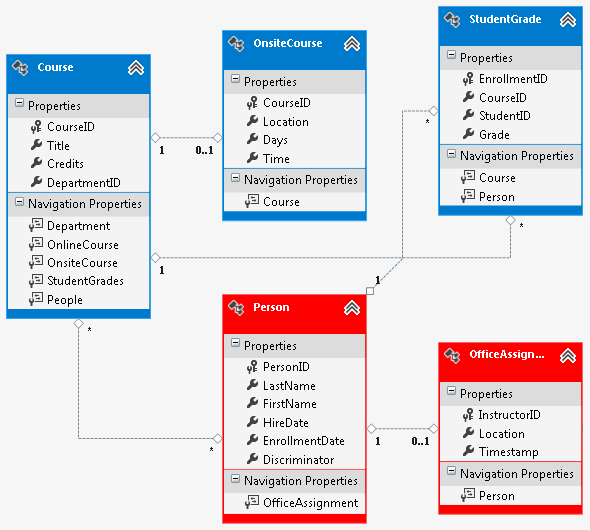
Podsumowanie
W tym temacie przedstawiono sposób dzielenia modelu na wiele diagramów, a także sposobu określania innego koloru dla jednostki przy użyciu platformy Entity Framework Projektant.
